Comment installer GitHub Copilot sur Windows 11/10
GitHub Copilot est le prochain niveau pour les codeurs, avec des modèles basés sur l'IA qui prédisent et complètent automatiquement votre code. Cependant, vous vous demandez peut-être comment installer ce génie de l'IA sur votre appareil afin que votre codage devienne encore plus facile ! Cependant, utiliser GitHub n’est pas vraiment facile et le processus de configuration initiale est délicat. Par conséquent, nous avons créé ce didacticiel étape par étape sur la façon d'installer et d'implémenter GitHub Copilot dans VS Code sous Windows 11, 10.
Comment installer GitHub Copilot sur Windows
Ce processus comporte plusieurs étapes. Alors, suivez les étapes ci-dessous maintenant.
Étape 1 –Vous devez avoir la dernière version de Visual Code installée sur votre ordinateur.
Étape 2 –Donc, si vous n'avez pas VS Code, téléchargez la dernière version de Visual Code.
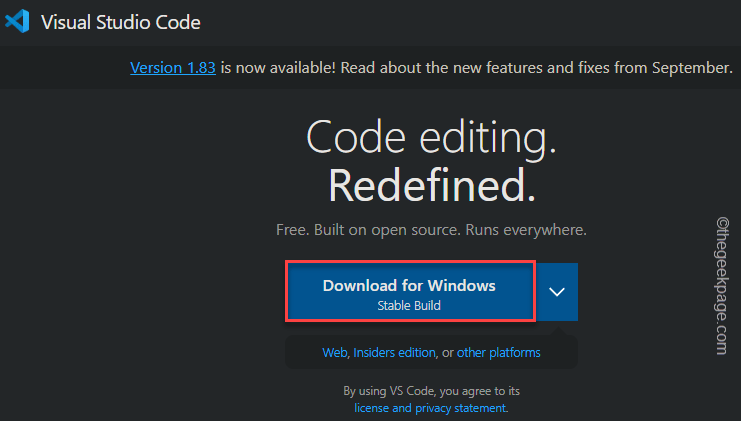
Étape 3 – Accédez à l'emplacement du fichier d'installation de VS Code téléchargé.
Étape 4 – Ensuite, double-cliquez sur le fichier VS Code Installer pour démarrer l'installation.
Suivez les étapes à l'écran pour accéder à l'étape finale de l'installation.
Étape 5 –Enfin, cliquez sur « Installer » pour démarrer le processus d'installation.
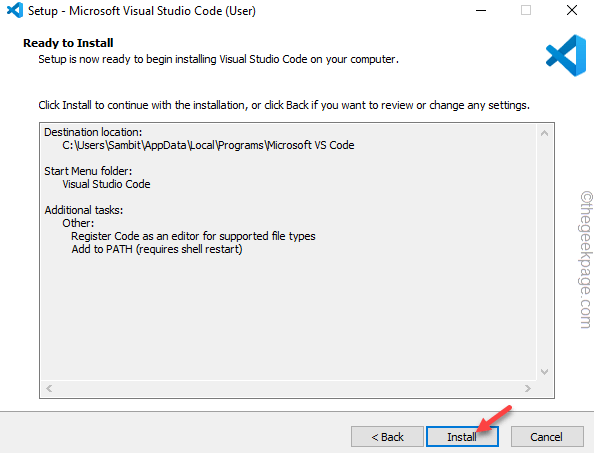
Après avoir terminé le processus d'installation, lancez Visual Studio Code.
Étape 6 –Tout d'abord, allez dans le menu « Affichage » et ouvrez « Extensions ».
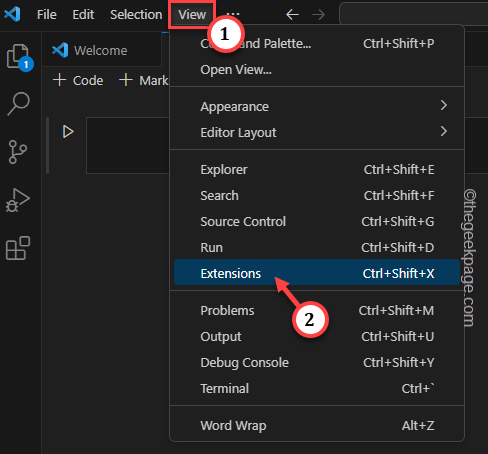
Étape 7 –Cela chargera la liste des extensions. Recherchez donc "Co-Pilot" dans le champ de recherche.
Étape 8 –Lorsque vous voyez l'option « GitHub Copilot », cliquez sur « Installer » à côté pour installer.
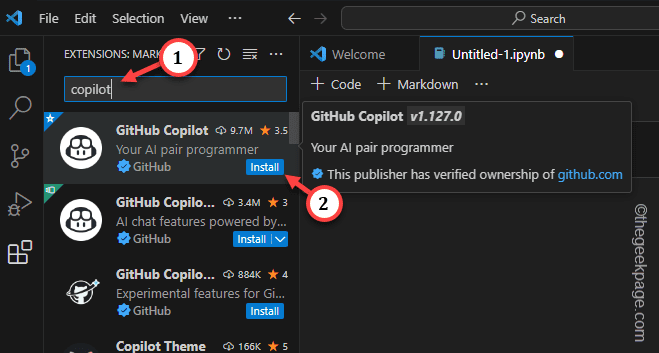
Étape 9 –Une petite invite apparaîtra sur votre écran vous demandant de vous connecter pour utiliser GitHub (si vous n'êtes pas déjà connecté). Alors, cliquez sur « Connexion ».
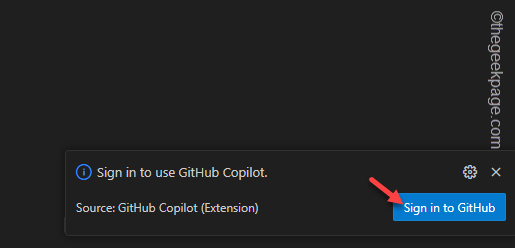
De cette façon, le processus d'installation est terminé.
Maintenant, puisque GitHub Copilot est un programme payant, sauf si vous êtes étudiant ou membre actif d'un logiciel open source. Par conséquent, assurez-vous qu'il est activé sur votre compte GitHub principal.
Étape 10 –Maintenant, appuyez sur Win+Shift+P ces trois touches pour exécuter la commande.
Étape 11 – Entrez « GitHub Copilot : Login » dans le champ de recherche et cliquez pour y accéder.
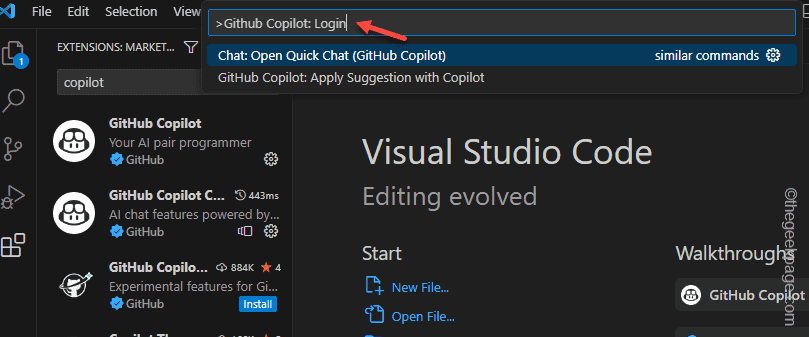
Suivez les étapes sur la console de connexion pour vous connecter à GitHub Copilot.
Après vous être connecté, ouvrez un nouveau fichier ou continuez à travailler sur votre projet en cours.
Au fur et à mesure que vous continuez à coder, GitHub Copilot analysera vos extraits de code et suggérera les extraits que vous souhaitez ajouter ou modifier.
De cette façon, vous pouvez coder plus efficacement avec GitHub Copilot.
Ce qui précède est le contenu détaillé de. pour plus d'informations, suivez d'autres articles connexes sur le site Web de PHP en chinois!

Outils d'IA chauds

Undresser.AI Undress
Application basée sur l'IA pour créer des photos de nu réalistes

AI Clothes Remover
Outil d'IA en ligne pour supprimer les vêtements des photos.

Undress AI Tool
Images de déshabillage gratuites

Clothoff.io
Dissolvant de vêtements AI

AI Hentai Generator
Générez AI Hentai gratuitement.

Article chaud

Outils chauds

Bloc-notes++7.3.1
Éditeur de code facile à utiliser et gratuit

SublimeText3 version chinoise
Version chinoise, très simple à utiliser

Envoyer Studio 13.0.1
Puissant environnement de développement intégré PHP

Dreamweaver CS6
Outils de développement Web visuel

SublimeText3 version Mac
Logiciel d'édition de code au niveau de Dieu (SublimeText3)
 Comment faire de Google Maps la carte par défaut sur iPhone
Apr 17, 2024 pm 07:34 PM
Comment faire de Google Maps la carte par défaut sur iPhone
Apr 17, 2024 pm 07:34 PM
La carte par défaut sur l'iPhone est Maps, le fournisseur de géolocalisation propriétaire d'Apple. Même si la carte s’améliore, elle ne fonctionne pas bien en dehors des États-Unis. Il n'a rien à offrir par rapport à Google Maps. Dans cet article, nous discutons des étapes réalisables pour utiliser Google Maps afin de devenir la carte par défaut sur votre iPhone. Comment faire de Google Maps la carte par défaut sur iPhone Définir Google Maps comme application cartographique par défaut sur votre téléphone est plus facile que vous ne le pensez. Suivez les étapes ci-dessous – Étapes préalables – Vous devez avoir Gmail installé sur votre téléphone. Étape 1 – Ouvrez l'AppStore. Étape 2 – Recherchez « Gmail ». Étape 3 – Cliquez à côté de l'application Gmail
 Cet identifiant Apple n'est pas encore utilisé dans l'iTunes Store : correctif
Jun 10, 2024 pm 05:42 PM
Cet identifiant Apple n'est pas encore utilisé dans l'iTunes Store : correctif
Jun 10, 2024 pm 05:42 PM
Lors de la connexion à iTunesStore à l'aide de l'AppleID, cette erreur indiquant "Cet AppleID n'a pas été utilisé dans iTunesStore" peut s'afficher à l'écran. Il n'y a pas de messages d'erreur à craindre, vous pouvez les corriger en suivant ces ensembles de solutions. Correctif 1 – Modifier l'adresse de livraison La principale raison pour laquelle cette invite apparaît dans l'iTunes Store est que vous n'avez pas la bonne adresse dans votre profil AppleID. Étape 1 – Tout d’abord, ouvrez les paramètres iPhone sur votre iPhone. Étape 2 – AppleID doit être au-dessus de tous les autres paramètres. Alors, ouvrez-le. Étape 3 – Une fois sur place, ouvrez l’option « Paiement et expédition ». Étape 4 – Vérifiez votre accès à l'aide de Face ID. étape
 Étapes pour mettre à niveau vers la dernière version de WeChat (maîtrisez facilement la méthode de mise à niveau vers la dernière version de WeChat)
Jun 01, 2024 pm 10:24 PM
Étapes pour mettre à niveau vers la dernière version de WeChat (maîtrisez facilement la méthode de mise à niveau vers la dernière version de WeChat)
Jun 01, 2024 pm 10:24 PM
WeChat est l'une des plateformes de médias sociaux en Chine qui lance continuellement de nouvelles versions pour offrir une meilleure expérience utilisateur. La mise à niveau de WeChat vers la dernière version est très importante pour rester en contact avec sa famille et ses collègues, rester en contact avec ses amis et se tenir au courant des derniers développements. 1. Comprendre les fonctionnalités et améliorations de la dernière version Il est très important de comprendre les fonctionnalités et améliorations de la dernière version avant de mettre à niveau WeChat. Pour améliorer les performances et corriger des bugs, vous pouvez en savoir plus sur les différentes nouvelles fonctionnalités apportées par la nouvelle version en consultant les notes de mise à jour sur le site officiel ou sur l'App Store de WeChat. 2. Vérifiez la version actuelle de WeChat Nous devons vérifier la version de WeChat actuellement installée sur le téléphone mobile avant de mettre à niveau WeChat. Cliquez pour ouvrir l'application WeChat « Moi », puis sélectionnez le menu « À propos » où vous pouvez voir le numéro de version actuel de WeChat. 3. Ouvrez l'application
 Que dois-je faire si je télécharge les fonds d'écran d'autres personnes après m'être connecté à un autre compte sur WallpaperEngine ?
Mar 19, 2024 pm 02:00 PM
Que dois-je faire si je télécharge les fonds d'écran d'autres personnes après m'être connecté à un autre compte sur WallpaperEngine ?
Mar 19, 2024 pm 02:00 PM
Lorsque vous vous connectez au compte Steam de quelqu'un d'autre sur votre ordinateur et que le compte de cette autre personne dispose d'un logiciel de fond d'écran, Steam téléchargera automatiquement les fonds d'écran abonnés au compte de l'autre personne après être revenu à votre propre compte. Les utilisateurs peuvent résoudre ce problème en. désactiver la synchronisation du cloud Steam. Que faire si WallpaperEngine télécharge les fonds d'écran d'autres personnes après s'être connecté à un autre compte 1. Connectez-vous à votre propre compte Steam, recherchez la synchronisation cloud dans les paramètres et désactivez la synchronisation cloud Steam. 2. Connectez-vous au compte Steam de quelqu'un d'autre auquel vous vous êtes connecté auparavant, ouvrez Wallpaper Creative Workshop, recherchez le contenu de l'abonnement, puis annulez tous les abonnements. (Si vous ne trouvez pas le fond d'écran à l'avenir, vous pouvez d'abord le récupérer, puis annuler l'abonnement) 3. Revenez à votre propre Steam
 Comment puis-je me connecter à mon ancien compte sur Xiaohongshu ? Que dois-je faire si le numéro d'origine est perdu après sa reconnexion ?
Mar 21, 2024 pm 09:41 PM
Comment puis-je me connecter à mon ancien compte sur Xiaohongshu ? Que dois-je faire si le numéro d'origine est perdu après sa reconnexion ?
Mar 21, 2024 pm 09:41 PM
Avec le développement rapide des médias sociaux, Xiaohongshu est devenue une plateforme populaire permettant à de nombreux jeunes de partager leur vie et d'explorer de nouveaux produits. Pendant l'utilisation, les utilisateurs peuvent parfois rencontrer des difficultés pour se connecter aux comptes précédents. Cet article expliquera en détail comment résoudre le problème de connexion à l'ancien compte sur Xiaohongshu et comment gérer la possibilité de perdre le compte d'origine après avoir modifié la liaison. 1. Comment se connecter au compte précédent de Xiaohongshu ? 1. Récupérez le mot de passe et connectez-vous. Si vous ne vous connectez pas à Xiaohongshu pendant une longue période, votre compte peut être recyclé par le système. Afin de restaurer les droits d'accès, vous pouvez tenter de vous reconnecter à votre compte en récupérant votre mot de passe. Les étapes de fonctionnement sont les suivantes : (1) Ouvrez l'application Xiaohongshu ou le site officiel et cliquez sur le bouton « Connexion ». (2) Sélectionnez « Récupérer le mot de passe ». (3) Entrez le numéro de téléphone mobile que vous avez utilisé lors de l'enregistrement de votre compte
 L'application Shazam ne fonctionne pas sur iPhone : correctif
Jun 08, 2024 pm 12:36 PM
L'application Shazam ne fonctionne pas sur iPhone : correctif
Jun 08, 2024 pm 12:36 PM
Vous rencontrez des problèmes avec l’application Shazam sur iPhone ? Shazam vous aide à trouver des chansons en les écoutant. Cependant, si Shazam ne fonctionne pas correctement ou ne reconnaît pas la chanson, vous devrez la dépanner manuellement. La réparation de l'application Shazam ne prendra pas longtemps. Alors, sans perdre plus de temps, suivez les étapes ci-dessous pour résoudre les problèmes avec l'application Shazam. Correctif 1 – Désactiver la fonctionnalité de texte en gras Le texte en gras sur iPhone peut être la raison pour laquelle Shazam ne fonctionne pas correctement. Étape 1 – Vous ne pouvez le faire qu’à partir des paramètres de votre iPhone. Alors, ouvrez-le. Étape 2 – Ensuite, ouvrez les paramètres « Affichage et luminosité ». Étape 3 – Si vous constatez que « Texte en gras » est activé
 Les captures d'écran de l'iPhone ne fonctionnent pas : comment y remédier
May 03, 2024 pm 09:16 PM
Les captures d'écran de l'iPhone ne fonctionnent pas : comment y remédier
May 03, 2024 pm 09:16 PM
La fonction de capture d'écran ne fonctionne pas sur votre iPhone ? Prendre une capture d'écran est très simple car il vous suffit de maintenir enfoncés simultanément le bouton d'augmentation du volume et le bouton d'alimentation pour saisir l'écran de votre téléphone. Cependant, il existe d'autres moyens de capturer des images sur l'appareil. Correctif 1 – Utilisation d’Assistive Touch Prenez une capture d’écran à l’aide de la fonction Assistive Touch. Étape 1 – Accédez aux paramètres de votre téléphone. Étape 2 – Ensuite, appuyez pour ouvrir les paramètres d'accessibilité. Étape 3 – Ouvrez les paramètres Touch. Étape 4 – Ensuite, ouvrez les paramètres Assistive Touch. Étape 5 – Activez Assistive Touch sur votre téléphone. Étape 6 – Ouvrez « Personnaliser le menu supérieur » pour y accéder. Étape 7 – Il ne vous reste plus qu'à lier l'une de ces fonctions à votre capture d'écran. Alors cliquez sur le premier
 Problème de zoom Safari sur iPhone : voici la solution
Apr 20, 2024 am 08:08 AM
Problème de zoom Safari sur iPhone : voici la solution
Apr 20, 2024 am 08:08 AM
Si vous n'avez pas de contrôle sur le niveau de zoom dans Safari, faire avancer les choses peut être délicat. Donc, si Safari semble zoomé, cela pourrait être un problème pour vous. Voici quelques façons de résoudre ce problème mineur de zoom dans Safari. 1. Grossissement du curseur : sélectionnez « Affichage » > « Grossissement du curseur » dans la barre de menu Safari. Cela rendra le curseur plus visible sur l'écran, ce qui facilitera son contrôle. 2. Déplacez la souris : Cela peut paraître simple, mais parfois, le simple fait de déplacer la souris vers un autre emplacement de l'écran peut automatiquement la ramener à sa taille normale. 3. Utilisez les raccourcis clavier Fix 1 – Réinitialiser le niveau de zoom Vous pouvez contrôler le niveau de zoom directement depuis le navigateur Safari. Étape 1 – Lorsque vous êtes dans Safari





